Asistente de Fórmulas
Gestión de Nómina / Configuración / Fórmulas / Asistente de Fórmulas
Las fórmulas calculan una relación de parámetros y operadores matemáticos y/o lógicos y devuelven un resultado numérico, que será el valor del concepto al cual se le asocia dicha fórmula.
Una misma fórmula puede ser utilizada más de una vez en la configuración de conceptos.
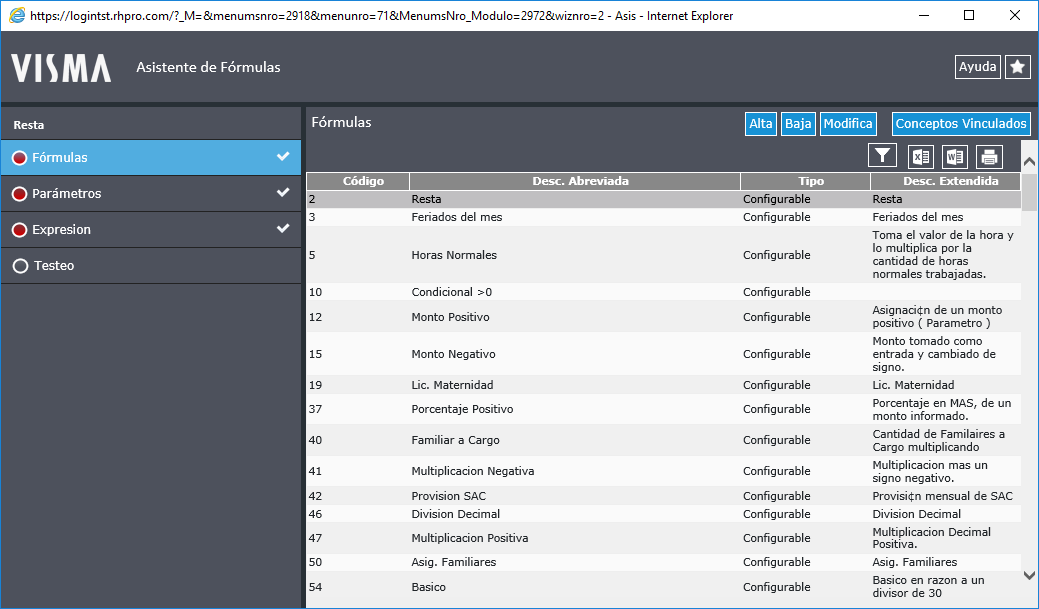
Configuración
Los datos a configurar para cada fórmula son:
| CAMPO | DESCRIPCIÓN |
|---|---|
| Descripción Abreviada: | Ingrese una descripción clara, concisa y que identifique la funcionalidad de la fórmula. |
| Sistema: | Seleccione esta casilla para habilitar la opción de asociarle un programa externo y determina que no se podrán volver a modificar los datos cargados en el alta de la fórmula. |
| No Configurable: | Seleccione esta casilla para habilitar la opción de asociarle un programa externo y a diferencia de la opción “Sistema” permite volver a modificar los datos cargados en el alta de la fórmula. |
| Configurable: | Permite generarle el cálculo (expresión) al usuario, sin depender de un programa externo. |
| Descripción Extendida: | Ingrese una explicación más desarrollada de la funcionalidad de la fórmula. |
| Programa: | Campo para ingresar el código desarrollado externamente (programa) que genera un cálculo complejo. |
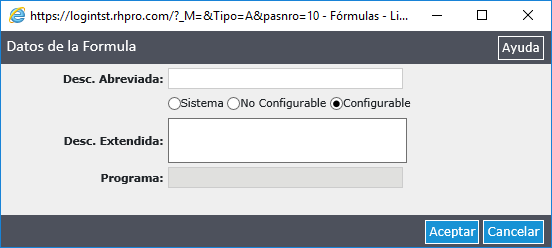
Configuración de Propiedades de una Fórmula
Para configurar una operación para una fórmula creada seleccione la fórmula dada de alta y luego la propiedad a configurar, estás son:
Parámetros
Permite seleccionar los parámetros que intervendrán en el cálculo de la fórmula.
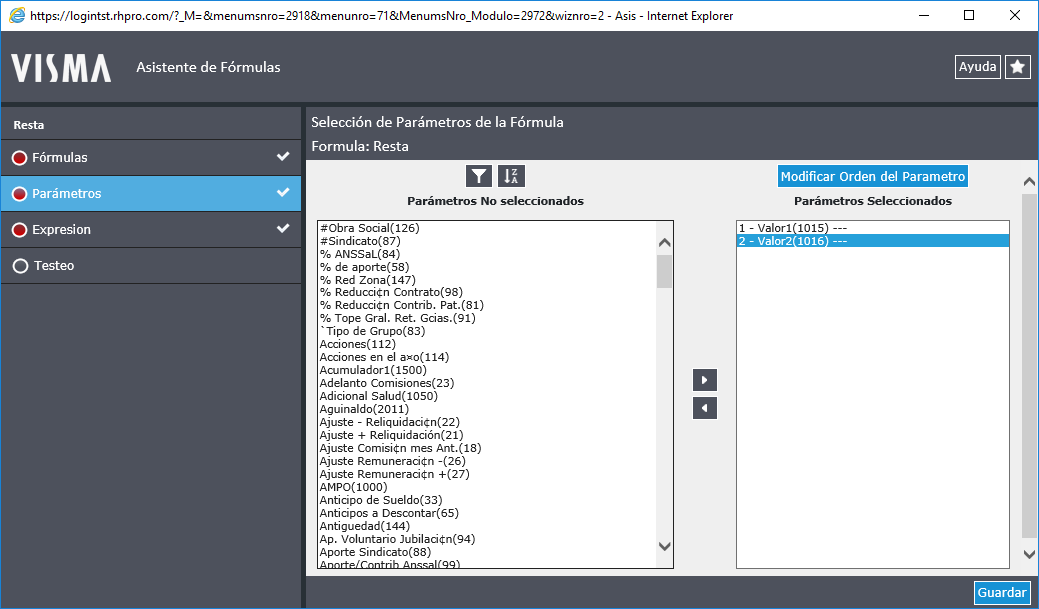
En el momento en que se asigna un parámetro se solicitan los siguientes datos:
Orden: Determina el orden de prioridad de obtención de datos para cada uno de los parámetros.
Por Ejemplo, en el caso de las horas extras, el orden 1 lo debe tener el parámetros de Cantidad de horas, dado que si el dato de ese parámetro no existe, el sistema abandonará la fórmula y de este modo se ahorrará tiempo de liquidación.
Imprimible: determina si saldrá impreso en el recibo de sueldo u otros reportes. (Solo uno)
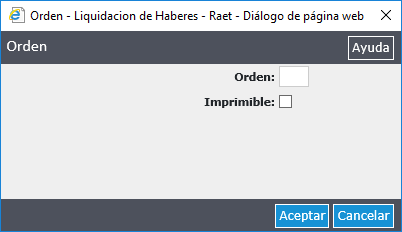
Expresión
La expresión de la fórmula es donde se determina el cálculo que realizará la misma. Se utilizan los parámetros ya asignados en el paso anterior, los operadores disponibles en la ventana y las constantes.
Todo deberá conjugarse en el cuadrante blanco con título Fórmula.
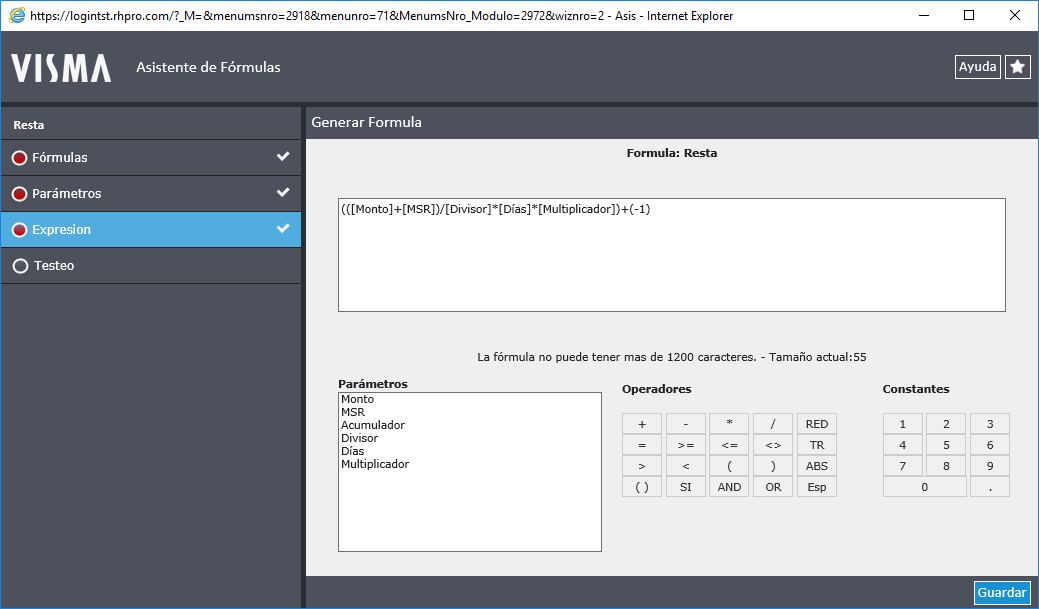
Operadores disponibles
Para la construcción de la expresión dispone de los símbolos habituales de cálculo; suma (+), resta (-), multiplicación (*), división (/), igual (=), símbolos de relación y agrupación; mayor o igual a (>=), menor o igual a (<=), mayor que (>), menor que (<) y además los siguientes:
- RED: Redondeo
- TR: Truncar
- ABS: Valor Absoluto
- SI: Condicional
- AND: Y - Indica que los parámetros que anteceden y siguen al operador matemático deben encontrarse en el resultado de la búsqueda.
- OR: O - Indica que basta con que tan sólo uno de los parámetros esté presente.
Testeo
El testeo permite probar si la expresión de la fórmula generada en el paso anterior, responde a lo previsto.
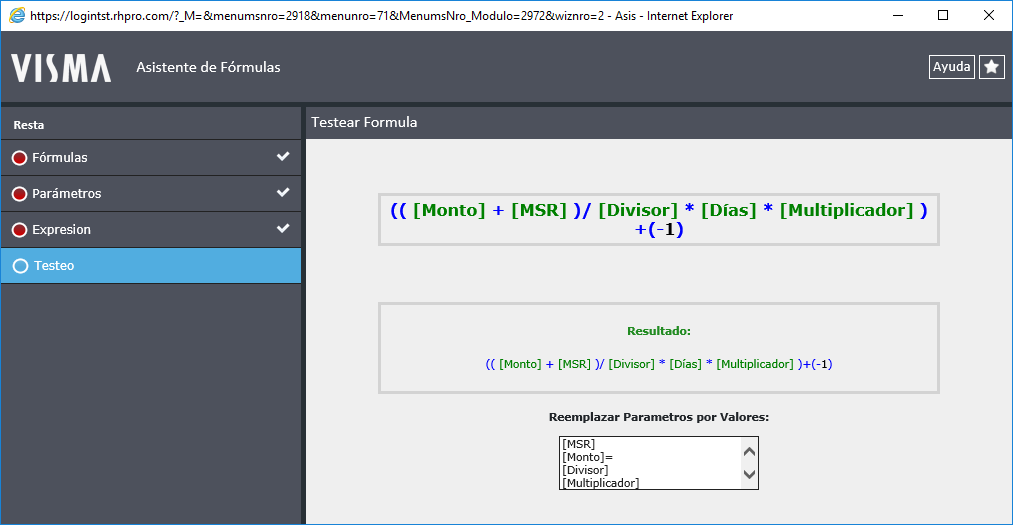
En la sección “Reemplazar Parámetros por Valores” se deberán cargar los datos manualmente para cada uno de los parámetros (hacer doble click sobre el mismo para reemplazar) y luego de la carga del último valor, automáticamente en “Resultado” aparecerá el resultado calculado.
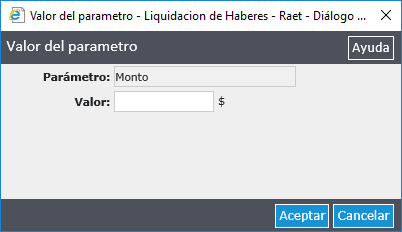
Otros botones disponibles
| Icono | Nombre | Descripción |
|---|---|---|
 |
Conceptos Vinculados | Permite acceder a una ventana de tipo informativa que muestra en relación a la fórmula en la que se encuentra posicionado qué conceptos se encuentran relacionadas a ella. |
Además podrá ejecutar las funciones baja, modifica, ordenar, exportar a Excel y filtrar. Para conocer más consulte: Funciones Básicas